Windows10系统打开exe应用商店搜索应用的方法
时间:2019-03-01 15:10:58来源:装机助理重装系统www.zhuangjizhuli.com作者:由管理员整理分享
最近有Windows10系统用户来反应,在电脑中无法打开系统的exe程序,打开就自动弹出应用商店搜索界面,遇到这样的问题该怎么办呢?其实是由于打开方式出错所引起的,只需进行修复即可,对此下面小编就来介绍一下解决方法吧。
1、首先,新建一个文本文档,在双击打开文本文档,将下面代码复制进去:
Windows Registry Editor Version 5.00
[HKEY_CLASSES_ROOTexefile]
@="应用程序"
"EditFlags"=hex:38,07,00,00
"TileInfo"="prop:FileDescription;Company;FileVersion"
"InfoTip"="prop:FileDescription;Company;FileVersion;Create;Size"
[HKEY_CLASSES_ROOTexefileDefaultIcon]
@="%1"
[HKEY_CLASSES_ROOTexefileshell]
[HKEY_CLASSES_ROOTexefileshellopen]
"EditFlags"=hex:00,00,00,00、
[HKEY_CLASSES_ROOTexefileshellopencommand]
@=""%1" %*"
[HKEY_CLASSES_ROOTexefileshell unas]
[HKEY_CLASSES_ROOTexefileshell unascommand]
@=""%1" %*"
[HKEY_CLASSES_ROOTexefileshellex]
[HKEY_CLASSES_ROOTexefileshellexDropHandler]
@="{86C86720-42A0-1069-A2E8-08002B30309D}"
[HKEY_CLASSES_ROOTexefileshellexPropertySheetHandlers]
[HKEY_CLASSES_ROOTexefileshellexPropertySheetHandlersPifProps]
@="{86F19A00-42A0-1069-A2E9-08002B30309D}"
[HKEY_CLASSES_ROOTexefileshellexPropertySheetHandlersShimLayer Property Page]
@="{513D916F-2A8E-4F51-AEAB-0CBC76FB1AF8}"
[HKEY_CLASSES_ROOTexefileshellexPropertySheetHandlers{B41DB860-8EE4-11D2-9906-E49FADC173CA}]
@=""
[HKEY_LOCAL_MACHINESOFTWAREClasses.exe]
@="exefile"
"Content Type"="application/x-msdownload"
[HKEY_LOCAL_MACHINESOFTWAREClasses.exePersistentHandler]
@="{098f2470-bae0-11cd-b579-08002b30bfeb}"
[HKEY_LOCAL_MACHINESOFTWAREClassesexefile]
@="应用程序"
"EditFlags"=hex:38,07,00,00
"TileInfo"="prop:FileDescription;Company;FileVersion"
"InfoTip"="prop:FileDescription;Company;FileVersion;Create;Size"
[HKEY_LOCAL_MACHINESOFTWAREClassesexefileDefaultIcon]
@="%1"
[HKEY_LOCAL_MACHINESOFTWAREClassesexefileshell]
[HKEY_LOCAL_MACHINESOFTWAREClassesexefileshellopen]
"EditFlags"=hex:00,00,00,00
[HKEY_LOCAL_MACHINESOFTWAREClassesexefileshellopencommand]
@=""%1" %*"
[HKEY_LOCAL_MACHINESOFTWAREClassesexefileshell unas]
[HKEY_LOCAL_MACHINESOFTWAREClassesexefileshell unascommand]
@=""%1" %*"
[HKEY_LOCAL_MACHINESOFTWAREClassesexefileshellex]
[HKEY_LOCAL_MACHINESOFTWAREClassesexefileshellexDropHandler]
@="{86C86720-42A0-1069-A2E8-08002B30309D}"
[HKEY_LOCAL_MACHINESOFTWAREClassesexefileshellexPropertySheetHandlers]
[HKEY_LOCAL_MACHINESOFTWAREClassesexefileshellexPropertySheetHandlersPifProps]
@="{86F19A00-42A0-1069-A2E9-08002B30309D}"
[HKEY_LOCAL_MACHINESOFTWAREClassesexefileshellexPropertySheetHandlersShimLayer Property Page]
@="{513D916F-2A8E-4F51-AEAB-0CBC76FB1AF8}"
[HKEY_LOCAL_MACHINESOFTWAREClassesexefileshellexPropertySheetHandlers{B41DB860-8EE4-11D2-9906-E49FADC173CA}]
@=""
2、然后,在记事本界面点击文件,在点击保存,在点击关闭,关闭新建文本文档;
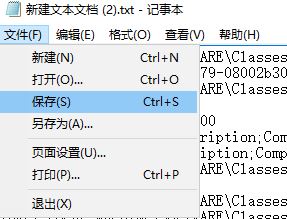
3、再将新建文本文档.txt 上单击右键,选择重命名,将其修改为:修复exe.reg 在弹出的提示框中,在点击是;
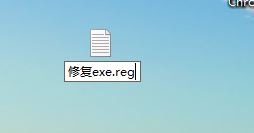
4、最后将修复.reg文件合并或双击运行,再弹出的菜单中点击是即可,在修复完成后,最后再注销或重启一次计算机即可正常运行exe文件(如果嫌麻烦或小白只需直接下载reg文件后运行即可)。
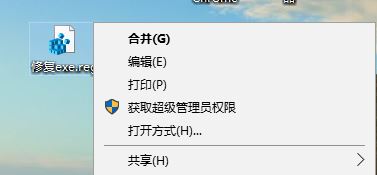
通过以上的教程即可修复打开exe应用商店搜索的问题就介绍到这了,感兴趣的用户也可以试试哟,希望这个教程对大家有所帮助。
1、首先,新建一个文本文档,在双击打开文本文档,将下面代码复制进去:
Windows Registry Editor Version 5.00
[HKEY_CLASSES_ROOTexefile]
@="应用程序"
"EditFlags"=hex:38,07,00,00
"TileInfo"="prop:FileDescription;Company;FileVersion"
"InfoTip"="prop:FileDescription;Company;FileVersion;Create;Size"
[HKEY_CLASSES_ROOTexefileDefaultIcon]
@="%1"
[HKEY_CLASSES_ROOTexefileshell]
[HKEY_CLASSES_ROOTexefileshellopen]
"EditFlags"=hex:00,00,00,00、
[HKEY_CLASSES_ROOTexefileshellopencommand]
@=""%1" %*"
[HKEY_CLASSES_ROOTexefileshell unas]
[HKEY_CLASSES_ROOTexefileshell unascommand]
@=""%1" %*"
[HKEY_CLASSES_ROOTexefileshellex]
[HKEY_CLASSES_ROOTexefileshellexDropHandler]
@="{86C86720-42A0-1069-A2E8-08002B30309D}"
[HKEY_CLASSES_ROOTexefileshellexPropertySheetHandlers]
[HKEY_CLASSES_ROOTexefileshellexPropertySheetHandlersPifProps]
@="{86F19A00-42A0-1069-A2E9-08002B30309D}"
[HKEY_CLASSES_ROOTexefileshellexPropertySheetHandlersShimLayer Property Page]
@="{513D916F-2A8E-4F51-AEAB-0CBC76FB1AF8}"
[HKEY_CLASSES_ROOTexefileshellexPropertySheetHandlers{B41DB860-8EE4-11D2-9906-E49FADC173CA}]
@=""
[HKEY_LOCAL_MACHINESOFTWAREClasses.exe]
@="exefile"
"Content Type"="application/x-msdownload"
[HKEY_LOCAL_MACHINESOFTWAREClasses.exePersistentHandler]
@="{098f2470-bae0-11cd-b579-08002b30bfeb}"
[HKEY_LOCAL_MACHINESOFTWAREClassesexefile]
@="应用程序"
"EditFlags"=hex:38,07,00,00
"TileInfo"="prop:FileDescription;Company;FileVersion"
"InfoTip"="prop:FileDescription;Company;FileVersion;Create;Size"
[HKEY_LOCAL_MACHINESOFTWAREClassesexefileDefaultIcon]
@="%1"
[HKEY_LOCAL_MACHINESOFTWAREClassesexefileshell]
[HKEY_LOCAL_MACHINESOFTWAREClassesexefileshellopen]
"EditFlags"=hex:00,00,00,00
[HKEY_LOCAL_MACHINESOFTWAREClassesexefileshellopencommand]
@=""%1" %*"
[HKEY_LOCAL_MACHINESOFTWAREClassesexefileshell unas]
[HKEY_LOCAL_MACHINESOFTWAREClassesexefileshell unascommand]
@=""%1" %*"
[HKEY_LOCAL_MACHINESOFTWAREClassesexefileshellex]
[HKEY_LOCAL_MACHINESOFTWAREClassesexefileshellexDropHandler]
@="{86C86720-42A0-1069-A2E8-08002B30309D}"
[HKEY_LOCAL_MACHINESOFTWAREClassesexefileshellexPropertySheetHandlers]
[HKEY_LOCAL_MACHINESOFTWAREClassesexefileshellexPropertySheetHandlersPifProps]
@="{86F19A00-42A0-1069-A2E9-08002B30309D}"
[HKEY_LOCAL_MACHINESOFTWAREClassesexefileshellexPropertySheetHandlersShimLayer Property Page]
@="{513D916F-2A8E-4F51-AEAB-0CBC76FB1AF8}"
[HKEY_LOCAL_MACHINESOFTWAREClassesexefileshellexPropertySheetHandlers{B41DB860-8EE4-11D2-9906-E49FADC173CA}]
@=""
2、然后,在记事本界面点击文件,在点击保存,在点击关闭,关闭新建文本文档;
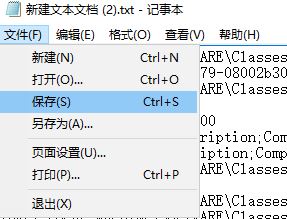
3、再将新建文本文档.txt 上单击右键,选择重命名,将其修改为:修复exe.reg 在弹出的提示框中,在点击是;
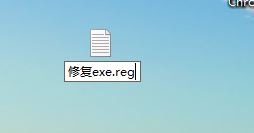
4、最后将修复.reg文件合并或双击运行,再弹出的菜单中点击是即可,在修复完成后,最后再注销或重启一次计算机即可正常运行exe文件(如果嫌麻烦或小白只需直接下载reg文件后运行即可)。
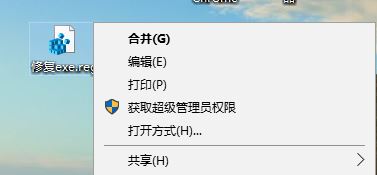
通过以上的教程即可修复打开exe应用商店搜索的问题就介绍到这了,感兴趣的用户也可以试试哟,希望这个教程对大家有所帮助。
分享到:
